
Risolto il problema con il passaggio da iPhone ad Android che non riceveva messaggi con 7 soluzioni

"Ho disattivato iMessage e FaceTime prima di passare da iPhone a Google Pixel 9 Pro XL ; ora, alcune persone con iPhone possono mandarmi messaggi, altre no. Quelle che non possono possono comunque inviare foto, ma i messaggi normali non arrivano."
- Dalla community di Google
Passare da un iPhone a un telefono Android può essere emozionante, ma può anche comportare problemi inaspettati, come la mancata ricezione di messaggi di testo, come ha detto la persona della community di Google. Non preoccuparti; in questo articolo esploreremo il motivo per cui "sono passato da iPhone ad Android e non ricevo messaggi" e forniremo 7 soluzioni pratiche per aiutarti a risolvere il problema.
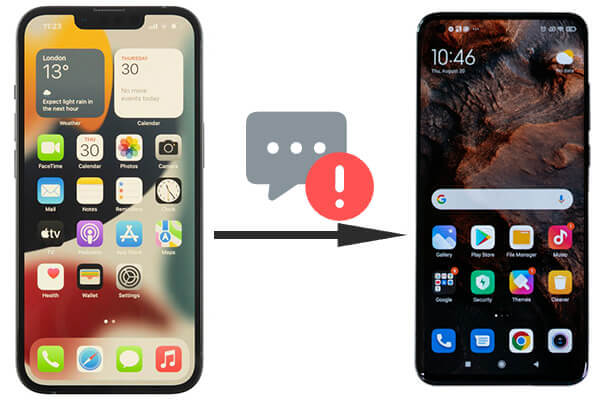
Non ricevi messaggi di testo dopo il passaggio da iPhone ad Android ? Il motivo principale è che il tuo numero di telefono è ancora associato al sistema iMessage di Apple. Se iMessage non viene disattivato prima del passaggio, i messaggi degli utenti iPhone verranno comunque inviati come iMessage anziché come SMS, che il tuo telefono Android non può ricevere. Altre possibili cause includono problemi di rete, software Android obsoleto o problemi con le impostazioni del telefono.
Sei passato da iPhone ad Android e non ricevi più messaggi? Ecco 7 soluzioni efficaci per te.
Passato da iPhone, non riesci a ricevere i messaggi degli utenti iPhone? La cosa importante è disattivare iMessage prima di passare a un telefono Android .
Passaggio 1. Reinserisci la scheda SIM nel tuo vecchio iPhone.
Passaggio 2. Vai su "Impostazioni" > "Messaggi" e disattiva iMessage.

Se non hai un iPhone, puoi visitare il sito web "Deregister iMessage" . Inserisci il tuo numero di telefono, ottieni il codice di verifica e completa la disattivazione.
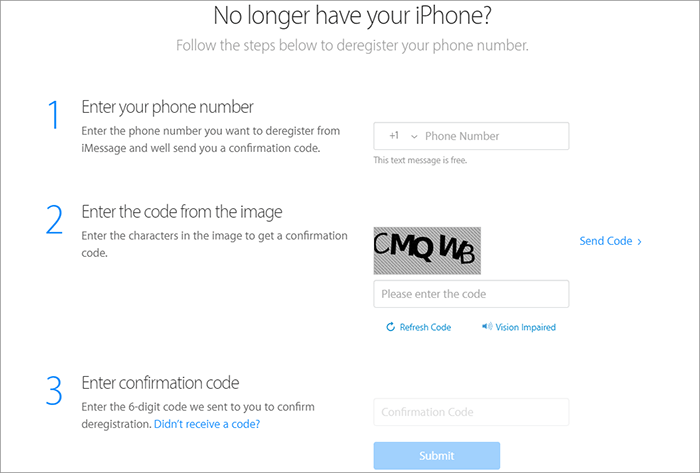
Assicurati che il tuo telefono Android sia connesso a una rete stabile. Senza una connessione di rete adeguata, il dispositivo potrebbe non ricevere messaggi. Attiva e disattiva la modalità aereo per aggiornare la connessione, oppure prova a riconnetterti al Wi-Fi o ai dati mobili.

Se la connessione di rete sembra funzionare correttamente, ma non ricevi ancora SMS, prova a ripristinare le impostazioni di rete del tuo dispositivo Android . Questo potrebbe risolvere il problema "Passo da iPhone ad Android e non riesco a ricevere SMS".
Passaggio 1. Vai su "Impostazioni" > "Sistema" > "Opzioni di reimpostazione".
Passaggio 2. Seleziona "Reimposta Wi-Fi, cellulare e Bluetooth".

Passaggio 3. Riavvia il telefono.
A volte, un semplice riavvio può risolvere i problemi software che impediscono al telefono di ricevere messaggi. Premi a lungo il tasto "Accensione" finché non vedi il pop-up. Seleziona l'opzione "Riavvia" per riavviare il dispositivo Android e aggiornare le impostazioni di sistema e di rete.

Svuotare la cache dell'app di messaggistica può risolvere problemi relativi a dati danneggiati che potrebbero interferire con la consegna dei messaggi, come ad esempio "mancata ricezione di messaggi di testo dopo il passaggio da iPhone ad Android ".
Passaggio 1. Vai su "Impostazioni" > "App" > "Messaggi".
Passaggio 2. Tocca "Archiviazione" > "Cancella cache".

Assicurati che il tuo dispositivo Android abbia la versione software più recente. Gli aggiornamenti spesso includono correzioni di bug e miglioramenti delle prestazioni che possono risolvere i problemi di messaggistica.
Passaggio 1. Vai su "Impostazioni" > "Sistema" > "Aggiornamento di sistema".

Passaggio 2. Se è disponibile un aggiornamento, scaricarlo e installarlo.
Se nessuna delle soluzioni precedenti funziona, il problema potrebbe essere dovuto al tuo operatore di telefonia mobile. Contatta il tuo operatore per verificare se ci sono problemi con l'account, problemi di routing dei messaggi o restrizioni di rete che incidono sulla ricezione di messaggi dal tuo iPhone.
Se riscontri anche tu problemi come "non ricevi messaggi di testo dopo essere passato da iPhone ad Android ", valuta la possibilità di utilizzare un software professionale per il trasferimento dati come Coolmuster Mobile Transfer . Pur non risolvendo direttamente il problema dei messaggi di testo, può aiutarti a migrare senza problemi i tuoi dati, inclusi i messaggi, sul tuo nuovo dispositivo Android .
Cosa può fare Coolmuster Mobile Transfer ?
Segui la guida passo passo per imparare come trasferire messaggi di testo da iPhone ad Android con Coolmuster Mobile Transfer :
01 Vai al sito ufficiale Coolmuster e scarica Mobile Transfer. Installa il software seguendo le istruzioni sullo schermo.
02 Utilizza cavi USB per collegare i tuoi dispositivi Android e iPhone al computer. Se richiesto, consenti il debug USB sul tuo smartphone Android e autorizza il computer sul tuo iPhone.

03 Entrambi i dispositivi verranno rilevati immediatamente dal software. Assicurati che il dispositivo Android sia impostato come destinazione e l'iPhone come sorgente. Se necessario, utilizza il pulsante "Inverti" per cambiare dispositivo.

04 Apparirà un elenco di tipi di dati. Seleziona la casella accanto a "Messaggi". Il processo di trasferimento può quindi essere avviato facendo clic sul pulsante "Avvia copia". L'avanzamento garantirà che il tuo iPhone sia sbloccato. Tieni d'occhio la richiesta di sblocco che appare sullo schermo del tuo iPhone.

Se vuoi saperne di più sulle funzioni di Coolmuster Mobile Transfer , puoi guardare il seguente video tutorial.
Seguendo le 7 soluzioni descritte in questa guida, dovresti essere in grado di risolvere il problema del "passaggio da iPhone ad Android senza ricezione di messaggi". Inoltre, per un trasferimento dati fluido tra iPhone e Android , ti consigliamo di utilizzare Coolmuster Mobile Transfer per garantire che tutti i tuoi messaggi, contatti e altri dati vengano trasferiti in modo sicuro e senza problemi.
Articoli correlati:
Android non riceve messaggi dall'iPhone? Motivi e 10 soluzioni
iPhone non riceve messaggi da Android ? Perché e come risolvere

 Trasferimento da telefono a telefono
Trasferimento da telefono a telefono
 Risolto il problema con il passaggio da iPhone ad Android che non riceveva messaggi con 7 soluzioni
Risolto il problema con il passaggio da iPhone ad Android che non riceveva messaggi con 7 soluzioni





